MacのFinderの表示方法には、「アイコン」「リスト」「カラム」「Cover Flow」の4種類が用意されています。使用目的に合わせて表示方法を切り替えられて便利ですが、各表示方法をより細かくカスタマイズすることも可能です。それが「表示オプション」です。「表示」メニューから「表示オプションを表示」を選びましょう。
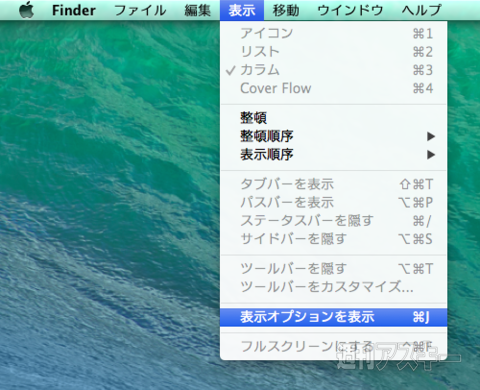 |
|---|
| Finderの「表示」メニューから「表示オプションを表示」を選ぶと、ダイアログが現れます |
現れたダイアログの設定を変更すれば、ウィンドウの内容が切り替わります。例えば「カラム表示」なら、階層の並び順やフォントサイズなどの変更が可能。アイコンを非表示にしてフォントサイズを小さくすると、スッキリとした表示になり、狭い画面でもカラム表示が見やすくなります。
通常のカラム表示の状態
| 表示オプション |
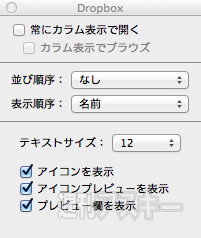 |
|---|
| Finderウィンドウ |
 |
表示オプションを変更
| 表示オプション |
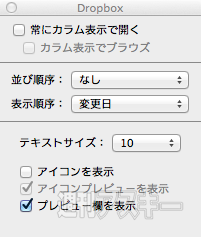 |
|---|
| Finderウィンドウ |
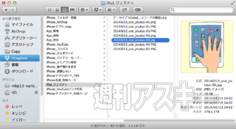 |
さて、6月28日発売のMacPeople8月号の特集ラインアップは、WWDCでベールを脱いだOS X YosemiteとiOS 8の新機能総ざらい、アップルの新プログラミング言語Swiftパーフェクトガイド、WordPressで作るレスポンシブウェブデザイン、Googleアナリティクス基礎講座です。電子版なら気になるキーワードで検索ができるほか、定期購読は紙よりも安くてお得ですよ!
 |
|---|
| |
週刊アスキーの最新情報を購読しよう
本記事はアフィリエイトプログラムによる収益を得ている場合があります











